إذا كنت تستخدم جهاز Mac للعمل الإبداعي ، فستحصل على شاشة عرض جميلة للعمل من خلالها. ومع ذلك ، في بعض الحالات ، قد تحتاج إلى تغيير ملف تعريف اللون على جهازك. لحسن الحظ ، يعد القيام بذلك أمرًا بسيطًا للغاية إذا كنت تريد القيام بذلك.
القراءة ذات الصلة:
- كيفية تمكين دقة 4K السينمائية على iPhone 14
- 5 طرق لتخصيص شاشة MacBook Pro الخاصة بك
- ما الذي يجب أن تبحث عنه عند اختيار شاشة Mac؟
- كيفية تحميل صور 4K على Twitter من جهاز iPhone أو iPad
- كل ما تحتاج لمعرفته حول شاشات Apple الخارجية الجديدة
في هذه المقالة ، ستتعرف على كيفية تغيير ملف تعريف ألوان Mac. يمكنك أيضًا تخصيص إعداداتك ، والتي سنناقشها أيضًا بمزيد من التفصيل. ستنطبق هذه النصائح على مستخدمي macOS Ventura.
كيفية تغيير ملفات تعريف الألوان على نظام Mac
إذا كنت تريد تغيير ملف تعريف اللون على جهاز Mac الخاص بك ، فيمكنك الاختيار من بين العديد من الملفات الشخصية. فيما يلي الخطوات التي يجب اتباعها للحصول على النتائج المرجوة:
1. افتح إعدادات النظام. في شريط الأدوات الأيمن ، سترى خيارًا بعنوان يعرض; انقر فوق هذا.
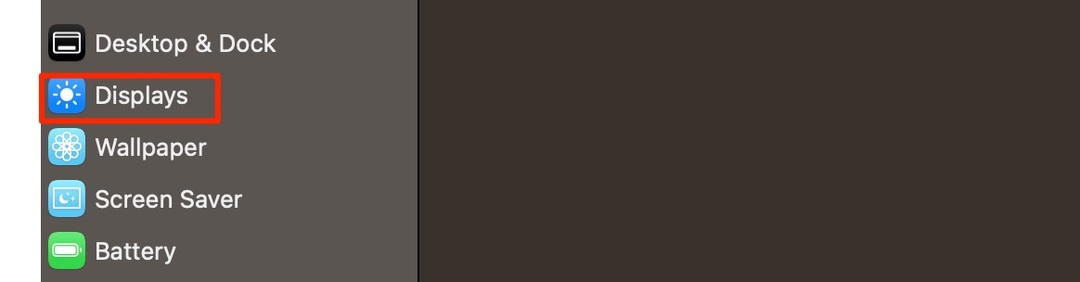
2. بجوار ملف تعريف اللون، ستظهر لك قائمة منسدلة. اضغط عليها لجعل خياراتك مرئية.
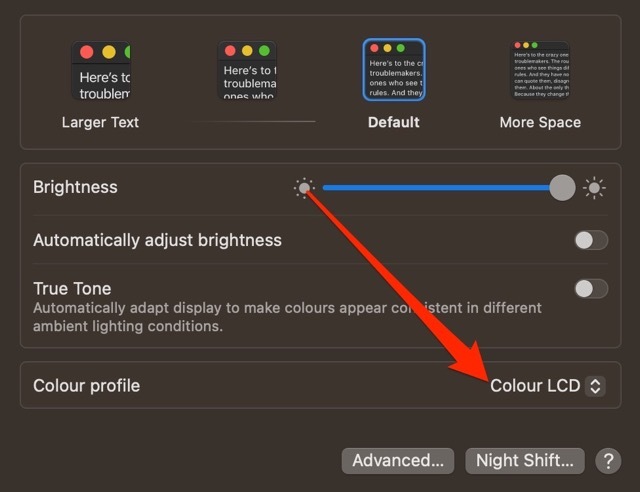
3. اختر ملف تعريف اللون الذي ترغب في تغيير شاشة Mac إليه. التغييرات الخاصة بك سوف تصبح نافذة المفعول على الفور.
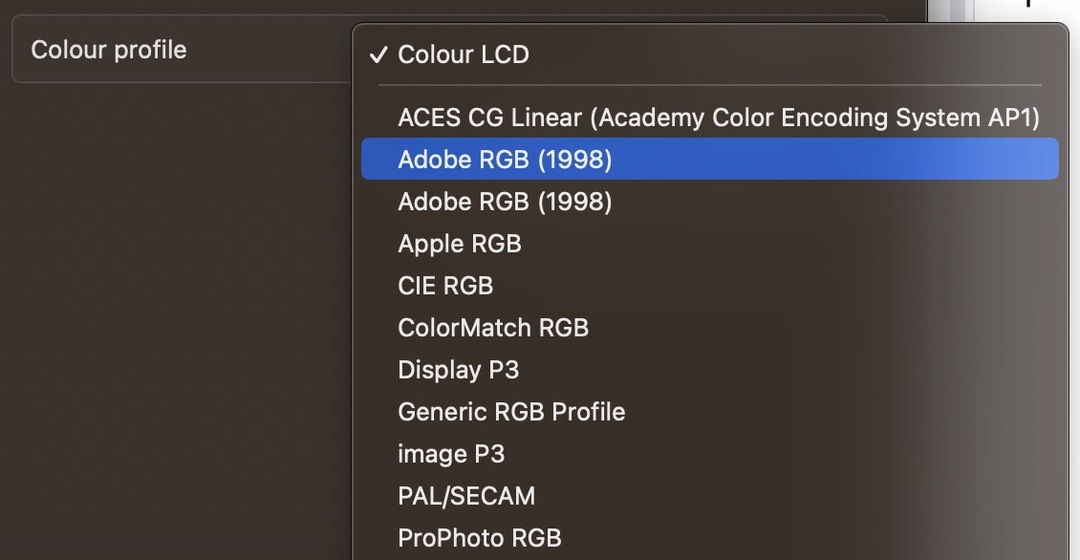
كيفية تخصيص ملفات تعريف الألوان على جهاز Mac الخاص بك
إلى جانب تغيير ملفات تعريف ألوان Mac ، يمكنك أيضًا تخصيص هذا الخيار وإزالة ملفات التعريف كما تريد. فيما يلي الخطوات التي يجب عليك اتباعها لتخصيص ملفات تعريف ألوان Mac:
1. اذهب إلى إعدادات النظام> يعرض.
2. اذهب إلى ملفات تعريف الألوان وانتقل لأسفل إلى أسفل. هنا ، سترى خيارًا يسمى يعدل أو يكيف; انقر عليه.
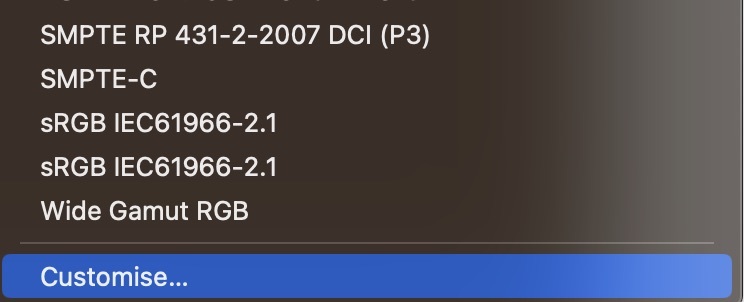
3. إذا كنت تريد حذف ملف تعريف اللون ، فحدده واضغط على – زر في الجزء السفلي من الشاشة.
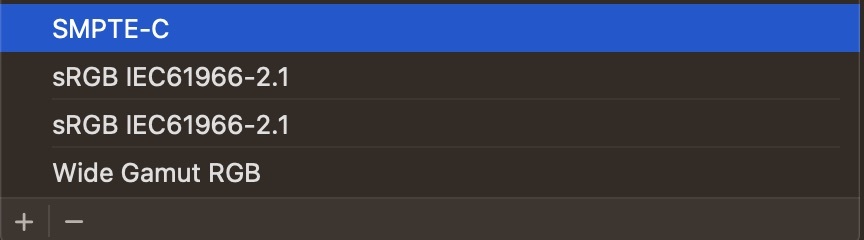
4. ستظهر لك نافذة منبثقة تسألك عما إذا كنت تريد تأكيد هذا الإجراء. عندما تراه ، اضرب يمسح مرة أخرى.
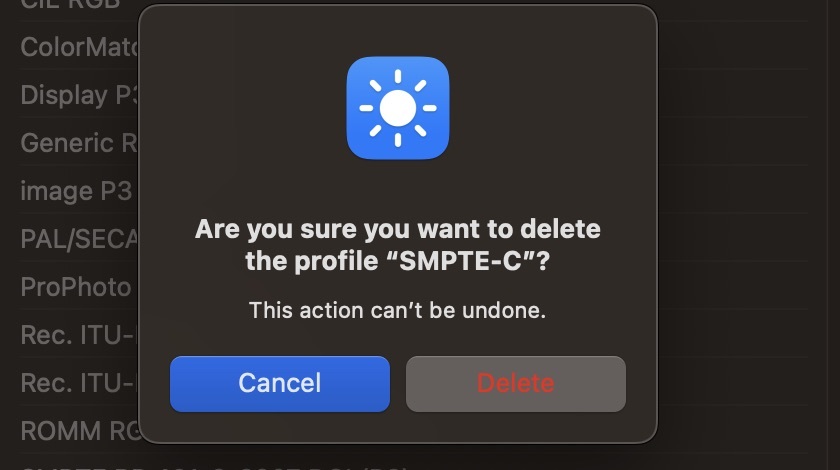
5. انقر فوق منتهي بعد إزالة الملفات الشخصية التي تريد حذفها.
ضبط ملفات تعريف الألوان الخاصة بك في macOS: الخطوات التي يجب عليك اتباعها
إذا كنت تريد تغيير ملف تعريف الألوان لشاشة Mac ، فيمكنك القيام بذلك في غضون دقائق قليلة. كل ما عليك فعله هو الانتقال إلى إعدادات النظام وإكمال الخطوات المتبقية من هناك. يمكنك الاختيار من بين عدة أنواع ملفات تعريف ، مما يسهل عليك اختيار النوع الذي يناسب احتياجاتك.
يمكنك أيضًا تخصيص ملفاتك الشخصية وإزالة ما لا تريده. إذا كنت ترغب في إضافة بعضها ، فلديك الخيار للقيام بذلك أيضًا - وسيساعدك مساعد المعاير من Apple في تحقيق النتيجة المرجوة.

داني كاتب مستقل يستخدم منتجات Apple منذ أكثر من عقد. لقد كتب لبعض من أكبر المنشورات التقنية على الويب وعمل سابقًا ككاتب داخلي قبل أن يشق طريقه الخاص. نشأ داني في المملكة المتحدة ، لكنه يكتب الآن عن التكنولوجيا من قاعدته الاسكندنافية.